Műveleteket végeznek a gombokkal
Az utolsó elem ellenőrzés, amely tekinthető, maximális a funkcionalitás. Gombok lehetővé teszik, hogy a szinte bármely művelet, például a nyitó egy új formája, nyomtasson jelentést, illetve, hogy részben a tavaly Nalo-Gami. (Természetesen más feladat sokkal nehezebb, de ha megvan a szándék és megértés a kódot a Visual Basic, talán majdnem mindent.)
Amikor a forma behelyezhető, Access Control gomb elindítja elem hasznos varázsló gomb, ami válasszon egy műveletet a listából előtti gotovlennyh e. Ezután a varázsló létrehoz egy makrót (lásd a fickó. 15), amely Sde ugat minden, ami szükséges.
Options Wizard létrehozása gombok részletes jellemzői menüben. Néhány lelkes rajongók Access programok úgy vélik, hogy meg tudja csinálni, amit akarnak, kizárólag a gombok és a mester. Mások néha kell, hogy tegyen valamit több ere-nal, amely esetben kénytelenek létrehozni saját makrók vagy írjon részesülnek-vatelsky kód (feladatok, amelyeket meg kell részt az V. rész).
A következő lépések végigvezeti a folyamat létrehozása gombra a varázsló.
1. A Form Designer Tape Tools | Tervező → Controls gombbal a ikon.
2. Rajzolj egy vezérlő gombot a formában.
Ha elkészült, a varázsló elindításához Hozzon létre egy gombot, és azonnal kiderül, hogy a munkát. Először is, azt kéri, hogy válasszon egy műveletet kell elvégezni (ábra. 13,18).
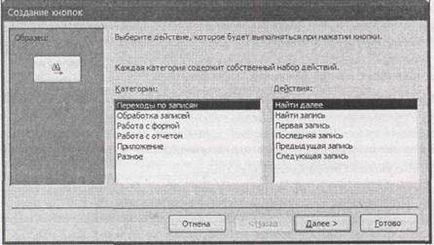
3. Válassza ki a kívánt műveletet elvégezni.
A legtöbb esetben az intézkedés intuitív. Az alábbiakban néhány, a leginkább inte-esting.
Amikor egy akció nyissa meg az űrlapot, akkor azt a lehetőséget, hogy szűrőt alkalmaz a ba-a jelenlegi rekordot. Sajnos ez azt jelenti, instabil működést. A 14. fejezet, úgy véljük, az akarat-ren részletesebb példáját szűrő használatával megjelenítéséhez kapcsolódó bejegyzések.
4. Kattintson a Next gombra.
A következő lépés attól függ, hogy a kijelölt műveletet. Egyes tevékenységek igényel előzetes adatok felül. Ha úgy döntött, hogy megmutassa egy űrlapot vagy jelentést nyomtasson, Access program kéri, hogy válasszon egy űrlapot vagy jelentést, amit használni kíván.
Miután több információt ad meg, Access megkérdezi, hogy be szöveget, és a gombbal válassza ki a képet (ábra. 13,19).
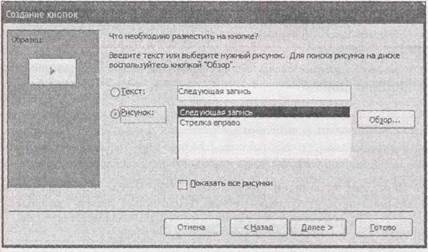
Ábra. 13.19. Használja rajzok Csábító, de az is, hogy hozzáférést kínál, határozottan régimódi. A legtöbb rajongó választhat Access programban gombra kép nélkül. Ha úgy dönt, hogy a képes, jelölje be a Show összes képet annak érdekében, hogy az összes általa kínált Access (akár rajzokat, amelyek nem alkalmasak a jelenlegi cselekvés), vagy a Tallózás gombra beszúrni saját kép
Bármilyen bitmap (BMP-fájl) alkalmas, mint egy kép a gomb, ha kellően pontos, kicsi ahhoz, hogy elférjen rajta. Alkalmas mint egy ikon, JPEG és GIF fájlok.
5. Írjon be szöveget, és válasszon ki egy képet. Majd kattintson a Tovább gombra.
Ezeket az adatokat aztán megváltozott beállításával a tulajdonságok a Signature (Caption) ábra (Kép) (amelyek megjelennek az Elrendezés lapon).
6. Állítsa be a gomb nevét.
7. Kattintson a Befejezés gombra.
A teszt a gombot, menjen a mód alakja és kattints a gombra.
Formák és kapcsolódó táblázatok
Szakmai Access fejlesztők által használt lekérdezéseket a szakszervezetekkel (lásd. Sec. „Lekérdezések és a kapcsolódó táblázatokban a” 6. fejezet), hogy megjelenítse az adatokat több asztal. De a kérést, hogy egyesítse a művelet nem lehet szerkeszteni a kapcsolódó adatokat. Egy jól megtervezett formában nincs ilyen korlátozás - lehetőség van az adatok kijavításának, mint a ródium-Sumérban és a kiegészítő bejegyzéseket.